【18】描画中にアンカーポイントを修正する
SAMPLE このページで使用するサンプルファイルがあるページを開く
アンカーポイントを取り消してパスを描き直す
1.ペンツールで■A■B■C■Dをクリックします。
2.取り消しのショートカッキーCtrl(command)+Zキーを2回押して、設定した■C■Dを取り消します。
3.■E■Fをクリックして線を描き直します。
4.Enter(return)キーを押してパスの描画を終了します。
アンカーポイントを移動してパスを修正する
1.ペンツールで■A■B■C■Dをクリックします。
2.Ctrl(command)キーを押したままにしてダイレクト選択ツールに切り替えたら、■Cのアンカーポイントを■C2に移動します。
3.Ctrl(command)キーを放してペンツールツールに戻したら、■Eをクリック、始点■Aをクリックしてクローズパスにします。
MEMO
ダイレクト選択ツールでアンカーポイントをドラッグするとき、Shiftキーを一緒に押すとアンカーポイントの移動方向を45度単位に固定できます。
途中のアンカーポイントを削除/追加する
1.ペンツールで■A■B■C■Dをクリックします。
2.カーソルを■Bに重ねると、カーソルが−(マイナス)付きの表示に変わります。
3.クリックすると、■Bが消えて■Aと■Cをつなぐセグメントになります。
4.カーソルを■Cから■Dのセグメントに重ねると、カーソルが+(プラス)付きの表示に変わります。クリックすると新しいアンカーポイントが追加されます。
5.Ctrl(command)キーを押したままにして、ダイレクト選択ツールに切り替えたら、追加したアンカーポイントを■Eに移動します。
6.Ctrl(command)キーを放してペンツールに戻り、■Fをクリックしてパスの続きを描きます。
7.Enter(return)キーを押してパスの描画を終了します。
MEMO
環境設定の[一般]にある[ペンツールでパス上にアンカーポイントを自動で追加/削除しない]にチェックを付けると、この機能がオフになります。

















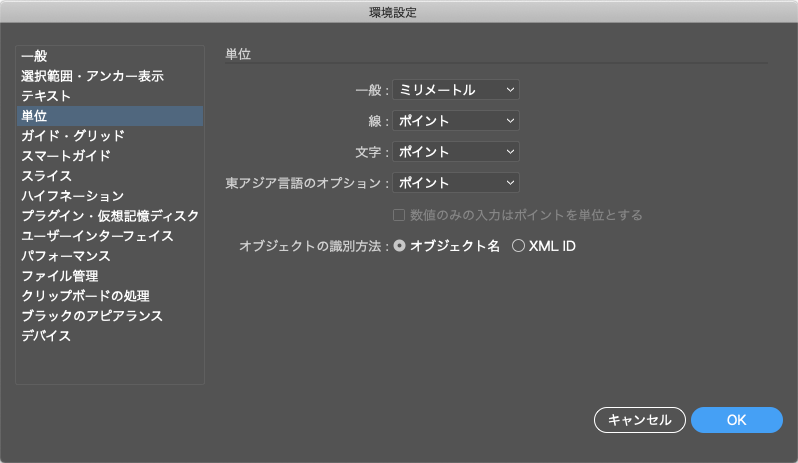
コメント
コメントを投稿